马上注册,结识高手,享用更多资源,轻松玩转三维网社区。
您需要 登录 才可以下载或查看,没有帐号?注册

x
本帖最后由 Abby001 于 2016-4-12 14:55 编辑 # f8 [. G y. Q! }% x- \: h. N
! ~8 v7 X. f$ h: q: K; a
关键词:中望3D 吊灯 灯座 实体建模 曲面建模 生活中我们常见的很多产品,在其设计的过程中,都是需要充分运用到三维CAD软件建模的相关功能和技巧的。本次中望3D的实例教程中,以花瓣吊灯的建模设计为例,帮助大家在学习设计灯具产品的同时,掌握常规的三维CAD实体建模和曲面建模技巧。 图1中的花瓣吊灯即是本次我们要完成的设计任务。整个设计任务,我们将分灯座建模、支撑杆建模、焊缝创建、花瓣建模、造型阵列、颜色添加这六大步骤来完成。整个教程我们将分3个篇幅来介绍,本文将重点介绍灯座建模的具体操作。
8 }$ t" e; G! p) s v# Z
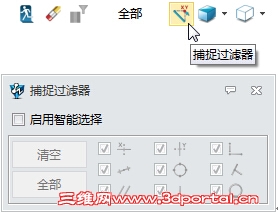 / `+ i1 E3 f# \0 l
/ `+ i1 E3 f# \0 l 图1 实例-花瓣吊灯 第一步:新建零件 如图2所示,运行中望3D软件,新建一个名称为“花瓣吊灯”的零件。 2 B6 p u" r) z& H
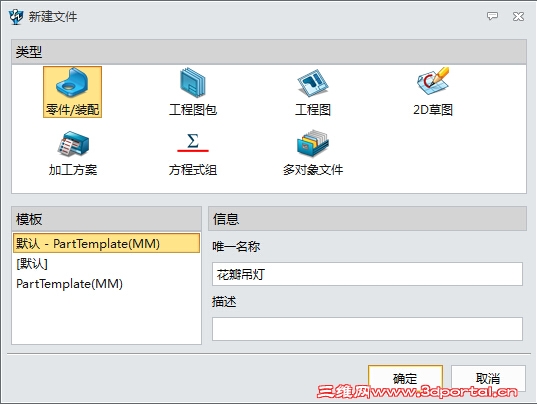 8 `& N3 q8 L! Y& T
8 `& N3 q8 L! Y& T
图2 新建“花瓣吊灯”零件 第二步:新建灯座草图 以“XZ”工作面平为基准(图3),创建灯座草图。
( H* ~% \/ Q) X. \; y, B0 s+ S D. n
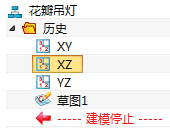 & C- o. W( }3 h% Y* p6 Q1 Y# F
& C- o. W( }3 h% Y* p6 Q1 Y# F
图3 选择XZ工作面 第三步:修改标注属性 在“属性”下拉菜单下进入“标注”设置,设置小数点位数为“整数”,图4为标注属性框。
# V' |& J! E7 i! o) D& ^
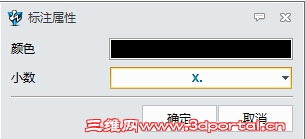 7 C/ I- T2 x, u' B' P/ \# L
7 C/ I- T2 x, u' B' P/ \# L
图4 标注属性框 第四步:捕捉过滤器设置 为了不使绘制草图的时候被自动错误位置约束,建议“关闭”捕捉过滤器(图5)。 4 a- K1 {, J: m% M7 t5 o
- b, S, [+ W% R- l
图5 关闭捕捉过滤器 第五步:灯座草图绘制 按照如图6、图7的位置约束和尺寸约束绘制部分草图。 ' X& d' S* f5 _
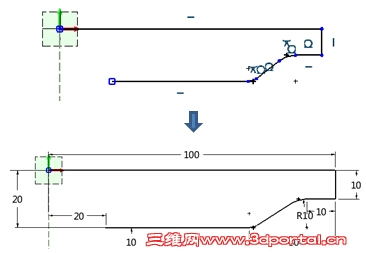 . _* @$ R* m% v( I* k
. _* @$ R* m% v( I* k 图6 草图1 * z ]. Z5 W6 t, t/ n
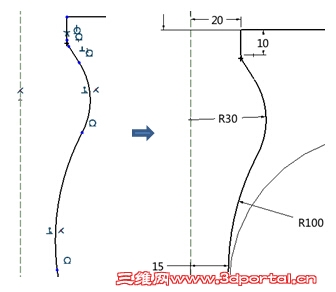 8 x4 \+ e3 Z/ y; x" S
8 x4 \+ e3 Z/ y; x" S
图7 草图2 R30的圆弧和竖直线段的倒角是“R5”(图8)。
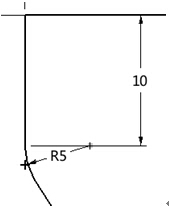 7 C I9 {; [& Q! @
7 C I9 {; [& Q! @
图8 倒圆角 再按照如图9、图10的位置约束和尺寸约束绘制另一部分草图,图11为图10中倒圆角标注。
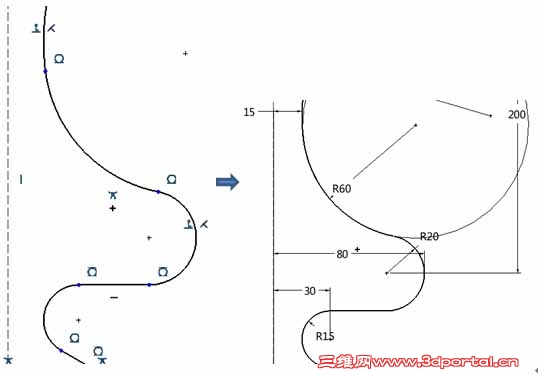 0 {) B4 q9 Y! i% b: H, B5 `
0 {) B4 q9 Y! i% b: H, B5 ` 图9 草图3
R3 ]' c& o, P8 W$ M4 A* B
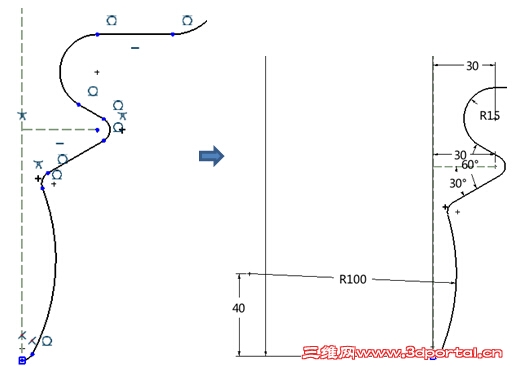 % ?% k) J! T1 `# u: j; T0 x
% ?% k) J! T1 `# u: j; T0 x
图10 草图4
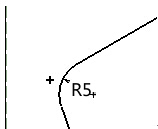 6 j6 A3 E% U0 ]8 F) f# X
6 j6 A3 E% U0 ]8 F) f# X
图11 倒圆角标注 完整的草图尺寸如图12所示,点击退出草图。
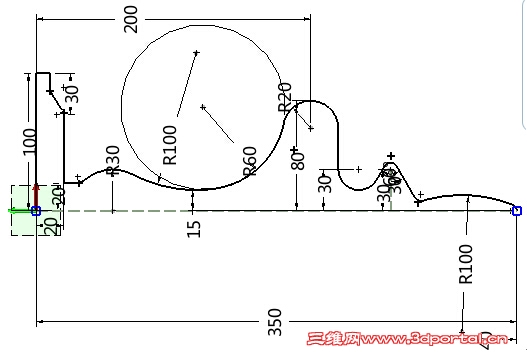 1 y0 u( T7 {8 O0 n4 k! z5 R- z
1 y0 u( T7 {8 O0 n4 k! z5 R- z
图12 完成的草图尺寸 第六步:旋转成型 使用“造型模块”下的“旋转”命令,使用上一步的草图饶“Z”轴旋转成型,如图13所示。
1 g2 A( f! _5 o/ u4 G, J
 2 A9 B9 ]2 B+ ~# h# k6 X+ G
2 A9 B9 ]2 B+ ~# h# k6 X+ G 图13 旋转成型效果 第七步:倒圆角 使用“圆角”命令对灯座底盘位置进行“10mm”的倒圆角操作(图14)。
3 \1 D. D2 ~0 k7 @. b
 ! C2 [' }$ j& V. z
! C2 [' }$ j& V. z 图14 倒圆角 第八步:抽壳 使用“造型模块”下的“抽壳”命令,灯座底座上表面为开方面,向内方向厚度为“3mm”进行抽壳(图15)。 0 n4 E* Q, y# D
 / p/ Z" t5 _, ^) U$ m) w7 n
/ p/ Z" t5 _, ^) U$ m) w7 n 图15 抽壳 经过上述八个步骤的操作,我们就完成了灯座建模的操作了,其他的操作我们将在教程的中篇和下篇中向大家介绍。 - W6 t+ h2 s7 c: t' n, j; x' S4 l$ r
| 